RoboMaster遥控器调参以及左上角拨轮开启教程
1.遥控器驱动以及调参软件安装
下载地址:https://www.robomaster.com/zh-CN/products/components/detail/122
遥控器驱动安装时可能会提示安装不了,这时候请参考文章
https://blog.csdn.net/zhang1079528541/article/details/117483064?spm=1001.2014.3001.5501
要使用调参软件还需要把图传接收机驱动安装好。
图传接收机驱动下载
2.打开调参软件


在此处登录好Robomaster官网账号
3.使用安卓线连接遥控器(遥控器底部的安卓接口)至PC端对遥控器固件进行升级
打开遥控器开关

点击最新版本

出现如上界面,在此界面用英文输入法输入door
就会出现一个登录界面
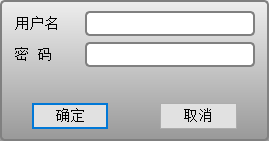
用户名和密码皆输入rm

之后会自动下载最新固件3.0.3.7
点击升级,升级完成后关闭遥控器再开启

版本更换为3.0.3.7即升级完成。
此版本即可使用遥控器左上角的拨轮。
拨轮的数据段为官方文档里未使用到的18字节中的最后两个字节合成

这样ch4的取值范围为-660——660
4.遥控器参数校准

点击上方的通道进入次界面
界面中的通道监视即为当前遥控器各个通道的值,可以手动拨动遥控器开关查看。如果归中的位置有通道值未归0的话需要点击下方的校准按钮进行校准

点击校准后第一步将全部拨杆归中,然后点击下一步。

将全部拨杆进行拨动,移动到最大工作范围,即最大和最小值。
完成后点击完成即可

此时全部通道值归中时全部为0(左右两边拨杆置于中间位置)

教程结束。
版权归作者(Alliance战队)所有,需要转载或引用请注明来历和作者,若为其他用途或者有其他疑问则联系本文作者